Kako popraviti Windows 10 pitanja na zaslonu
Različiti grafički ili zaslonski problemi česti su prizor u sustavu Windows 10. Otkako je Microsoft u srpnju 2015. objavio operativni sustav, korisnici su izvještavali o raznim problemima na zaslonu koji ih sprečavaju da normalno rade na svojim računalima.
Ovaj put imamo jedan čudan, ali nažalost ne toliko opasan problem s ekranom u sustavu Windows 10. Taj problem je naopako na ekranu koji su neki korisnici nedavno naišli. Uzrok ovog nedostatka nije posebno određen, to može biti zbog zastarjelog grafičkog upravljačkog programa, ili ste ga čak i slučajno okrenuli. U svakom slučaju, ishod je isti.
U slučaju da imate problema s preokrenutim zaslonom u sustavu Windows 10, nastavite čitati ovaj članak, jer smo za vas pripremili nekoliko rješenja.
Kako riješiti problem sa zrcaljenim zaslonom u sustavu Windows 10
- Provjerite tipkovničke prečace
- Promijeniti postavke
- Ažuriranje upravljačkih programa
Popravi: Preokrenuti zaslon u sustavu Windows 10
Rješenje 1 - Provjerite tipkovničke prečace
Postoji šansa da ste nekako slučajno okrenuli zaslon. Srećom, Windows 10 ima jednostavan skup prečaca koji će vam pomoći da vratite zaslon u normalan položaj. Sve što trebate učiniti je pritisnuti ove hotkeys, i nadamo se da ćete moći rotirati zaslon. Svaki hotkey stavlja zaslon u drugačiji položaj
Ovdje su vruće tipke koje trebate pritisnuti kako biste vratili položaj zaslona na normalno:
- CTRL + ALT + STRELICA DOLJE (okrenite zaslon)
- CTRL + ALT + STRELICA GORE (obrće zrcaljeni zaslon)
- CTRL + ALT + STRELICA LIJEVO (zakretanje zaslona ulijevo)
- CTRL + ALT + STRELICA DESNO (Zakreni u desno)
Ovo rješenje bi trebalo raditi u većini slučajeva, međutim, ako još uvijek ne možete vratiti svoj zaslon na normalno stanje, isprobajte neka od dolje navedenih rješenja.
2. rješenje - Promijenite postavke
Ako korištenje hotkeys nije obavio posao, pokušat ćemo ručno vratiti zaslon. Da bismo to učinili, morat ćemo promijeniti nekoliko postavki zaslona u aplikaciji za postavke sustava Windows 10.
Upozorenje: Budući da je vaš zaslon naopako okrenut, morat ćete se jako teško kretati i koristiti miša. Dakle, to će biti lukav, i vrlo neugodno, ali samo pokušati, i da ćete uspjeti. Eventualno.
Evo što trebate učiniti:
- Desnom tipkom miša kliknite radnu površinu i odaberite Postavke prikaza
- Pogledajte je li Orientation postavljen na Landscape (Pejzaž) (zrcaljeno). Ako je to slučaj, samo ga promijenite u Lendscape
- Spremi promjene
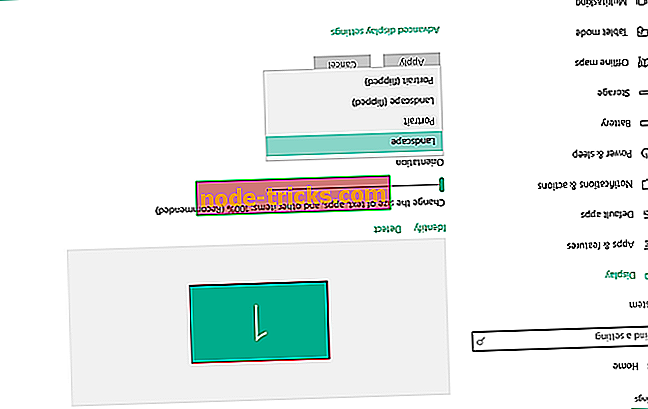
Eto, nakon što ste ovo promijenili, trebali biste vidjeti svoj zaslon u normalnom položaju. Ali ako čak i mijenjanje orijentacije ne završi posao, pokušajte donijeti konačno rješenje.
3. rješenje - ažuriranje upravljačkih programa
Ako promjenom postavki i orijentacije ne uspijete vratiti svoj zaslon natrag u normalnost, s grafičkom karticom vjerojatno nešto nije u redu. U većini slučajeva to je zastarjeli upravljački program. Windows 10 poznat je po poteškoćama s upravljačkim programima, pa bi to mogao biti i vaš slučaj.
Možda je vaš vozač na kraju postao nekompatibilan sa sustavom, u slučaju da ste instalirali veliko ažuriranje, možda je nešto drugo zabrljalo vašeg vozača. U svakom slučaju, rješenje ostaje isto - morate ažurirati upravljački program grafičke kartice.
Ako ne znate kako ažurirati upravljački program za grafiku, slijedite ove upute (ili pogledajte ovaj članak za više informacija):
- Idite na Pretraživanje, upišite devicemng i otvorite Upravitelj uređaja
- Pronađite grafičku karticu na popisu instaliranog hardvera, kliknite je desnom tipkom miša i odaberite Ažuriraj softver upravljačkog programa ...
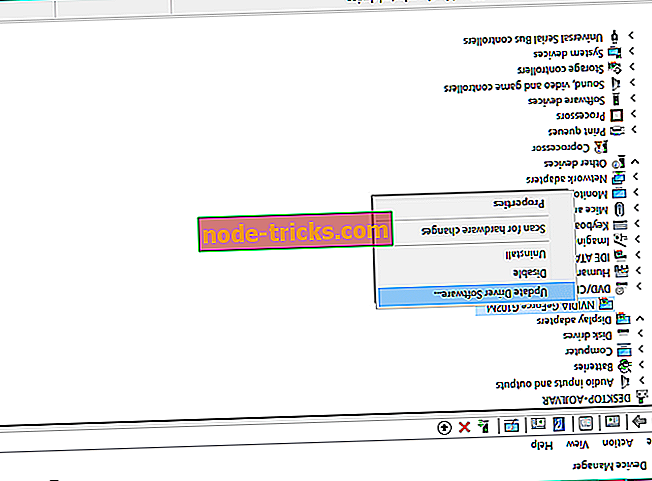
- Kada se čarobnjak za instalaciju pojavi, odaberite Traži automatski za ažurirani upravljački program
- Neka čarobnjak pronađe potencijalno ažuriranje i dovrši postupak
- Ponovo pokrenite računalo
Ako je zastarjeli upravljački program doista bio problem, njegovo ažuriranje vratit će zaslon u normalan položaj.
Automatski ažurirajte upravljačke programe
Vrlo je važno odabrati pravu verziju upravljačkog programa s web-mjesta proizvođača. U slučaju da odaberete i instalirate pogrešnu, to neće biti samo problem za GPU, nego može naškoditi vašem sustavu.
Tweakbitov Driver Updater (odobren od Microsofta i Norton Antivirusa) pomoći će vam da automatski ažurirate upravljačke programe i spriječite oštećenje računala uzrokovano instaliranjem pogrešnih verzija upravljačkih programa. Nakon nekoliko testova, naš tim je zaključio da je to najbolje automatizirano rješenje.
Evo kratkog vodiča o tome kako ga koristiti:
- Preuzmite i instalirajte TweakBit Driver Updater

- Preuzmite i instalirajte TweakBit Driver Updater
- Jednom instaliran, program će automatski početi skenirati vaše računalo za zastarjele upravljačke programe. Driver Updater će provjeriti instalirane verzije upravljačkih programa protiv svoje oblak baze podataka najnovijih verzija i preporučiti ispravna ažuriranja. Sve što trebate učiniti je čekati dovršetak skeniranja.
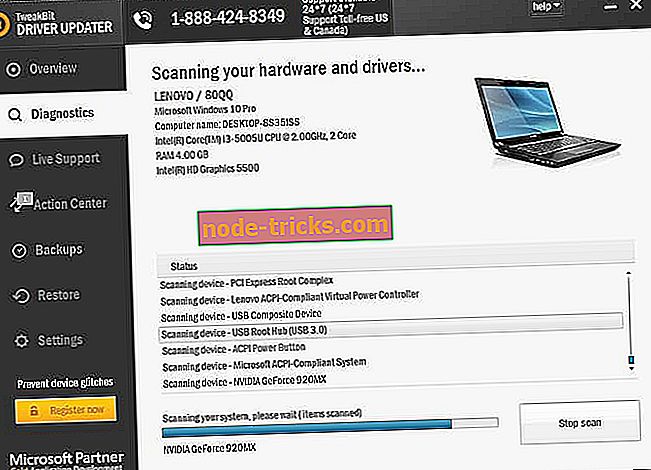
- Nakon dovršetka skeniranja, dobivate izvješće o svim upravljačkim programima problema na vašem računalu. Pregledajte popis i provjerite želite li ažurirati svaki upravljački program pojedinačno ili sve odjednom. Da biste ažurirali jedan upravljački program istodobno, kliknite vezu "Ažuriraj upravljački program" pokraj naziva upravljačkog programa. Ili jednostavno kliknite gumb "Ažuriraj sve" pri dnu da biste automatski instalirali sva preporučena ažuriranja.
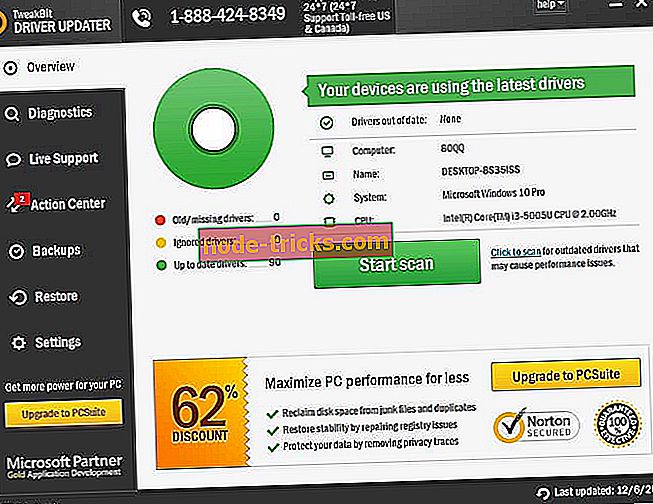
Napomena: Neki upravljački programi moraju biti instalirani u više koraka, tako da ćete morati nekoliko puta pritisnuti gumb 'Ažuriraj' dok se ne instaliraju sve njegove komponente.
To je sve o našem članku o problemu s preokretom na zaslonu u sustavu Windows 10. Ako imate bilo kakvih komentara, pitanja ili prijedloga, javite nam se u komentarima ispod.
Napomena urednika: Ovaj je post izvorno objavljen u listopadu 2016. i od tada je potpuno obnovljen i ažuriran zbog svježine, točnosti i sveobuhvatnosti.

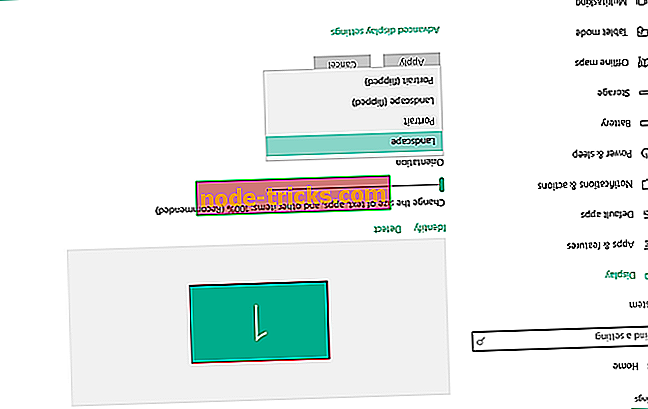
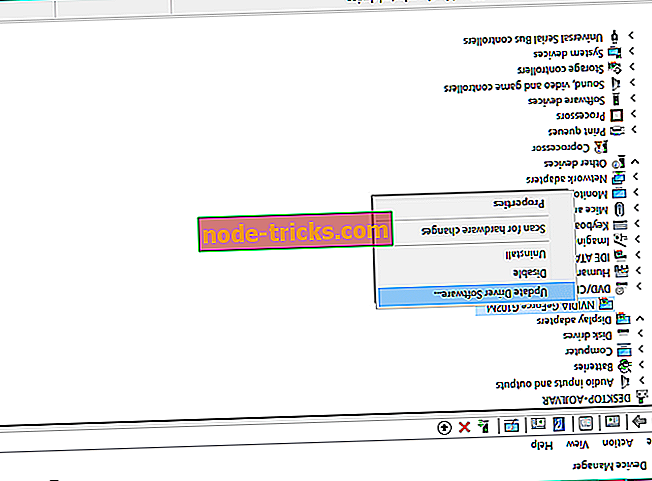

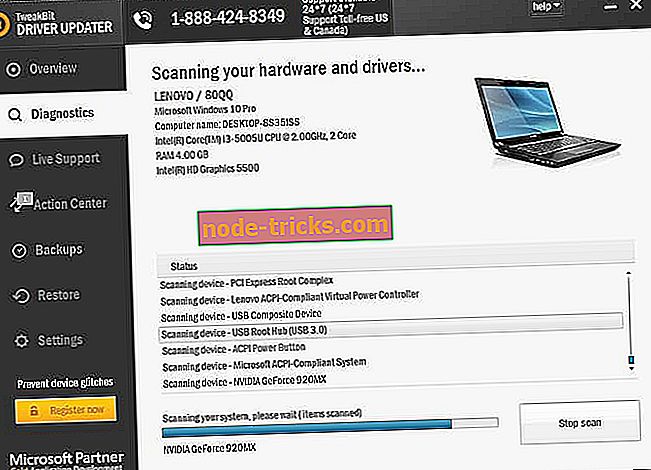
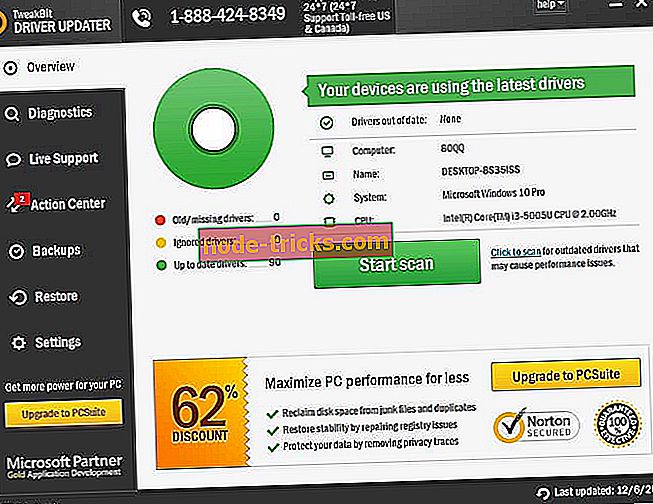




![Windows nije mogao stvoriti potrebnu instalacijsku mapu [RJEŠENO]](https://node-tricks.com/img/fix/976/windows-was-unable-create-required-installation-folder.jpg)

![Došlo je do problema prilikom povezivanja s poslužiteljem HP-ova pogreška pisača [Fix]](https://node-tricks.com/img/fix/147/there-was-problem-connecting-server-hp-printer-error-5.jpg)
